Як видалити програму з комп'ютера повністю
З часом деякі додатки, ігри стають непотрібними для власника. Щоб провести їх правильну деінсталяцію, необхідно знати, як видалити програму з комп'ютера, не залишаючи в реєстрі непотрібних файлів. Правила однакові як для ноутбуків, так і для стаціонарних ПК. Деінсталювати можна за допомогою вбудованих в Windows інструментів або сторонніх утиліт.
Як повністю видалити програму з комп'ютера
Деякі користувачі думають, що треба просто на ярлику на робочому столі натиснути кнопку delete, але це невірно. Видалення програм з комп'ютера можна проводити декількома способами, деякі з них залишають невидимі файли в системі, інші повністю стирають всі дані. Якщо не знати, як видалити непотрібні програми, з часом у вас накопичиться стільки «сміття», що почнуться проблеми з пам'яттю або роботою системи.
Уникнути цього допоможе правильна деінсталяція вручну або засобами сторонніх програм. Найпоширеніші утиліти для цих потреб наступні:
- файл Uninstall;
- Your uninstaller;
- CCleaner;
- Revo uninstaller;
- вбудовані інструменти Віндовс.
Видалення програм в Віндовс 7
Одна з поширених версій цієї операційної системи має всі необхідні ресурси для повної деінсталяції файлів. Вам не потрібно завантажувати додаткове ЗА, щоб повидаляти всі непотрібні програми та ігри. Вам знадобиться лише такий пункт, як установка і видалення програм в Windows 7. Алгоритм дій наступний:
- натисніть на кнопку «Пуск»;
- виберіть з меню пункт «Панель управління»;
- всередині вам потрібно знайти розділ «Установка і видалення»;
- вибираєте зі списку додаток, яке слід деінсталювати;
- клацніть кнопкою миші по ній і натисніть на пункт «Видалити»;
- дочекайтеся закінчення процедури.
 Як видалити програму з комп'ютера windows 7 повністю з пк Відеоурок Видалення програм правильно
Як видалити програму з комп'ютера windows 7 повністю з пк Відеоурок Видалення програм правильно

Uninstall файл
Всі офіційні розробники залишають можливість для користувача без особливих проблем, просто і швидко видалити їх продукт. Є рідний дєїнсталлятор в програмі, який, як правило, знаходиться разом з усіма іншими файлами після установки і називається Uninstall. Потрібно просто клікнути по ньому, погодитися на деінсталяцію файл і сам виконає всі дії, не залишаючи прихованих документів на комп'ютері.
Утиліти для повного видалення програм
Існують і спеціальне ПО, яке створене для стирання даних з комп'ютера, чищення реєстрів, повного видалення всіх компонентів ПК. Утиліти допоможуть позбутися від усіх прихованих, недоступних файлів. Можна використовувати наступний софт для видалення програм:
- Ccleaner;
- Uninstall tool;
- Revo Uninstaller;
- Unlocker.
Як видалити непотрібну програму з комп'ютера
Вище були описані різні варіанти, як позбавитися від непотрібних додатків. Ви самі можете вибрати будь-який з способів, як прибрати непотрібні програми з комп'ютера. Варіант з деинсталляцией через кнопку «Пуск» найпростіший, але є і більш просунуті утиліти, що відкривають більше можливостей для досвідчених користувачів. Можна не тільки видалити непотрібні програми з комп'ютера, але і попрацювати з реєстром. Враховуйте, що виконувати ці дії можна, тільки якщо ви розумієте, що робите. В іншому випадку є ризик стерти потрібні документи.
Безкоштовна програма Uninstall tool
Це легка, проста утиліта, яка поширюється вільно в інтернеті. Дєїнсталлятор Uninstall tool можна використовувати без придбання ліцензії. Під час установки, крім основної папки, з'являються приховані в інших місцях на ПК, додаються записи в реєстрі. Видалити їх вручну стає складно, тому що пошук не завжди знаходить їх назві. Дана утиліта допоможе вам у цьому питанні, вона виявляє всі «хвости», які були створені при установці. Необхідно зробити наступне:
- Встановіть софт.
- Запустить додаток, в першому ж вікні перед вами відкриється меню «Дєїнсталлятор».
- Із списку у віконці виберіть непотрібне додаток.
- З'являться відомості про файл, можливо видалити його примусово.
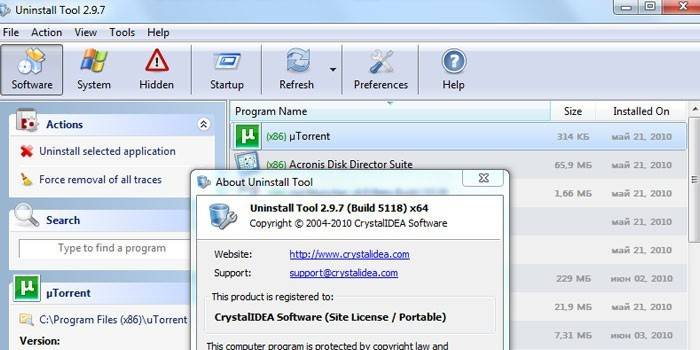
Як видалити програму з допомогою Ccleaner
Це потужний інструмент для роботи з реєстром, всіма встановленими програмами, іграми. Чистка комп'ютера Ccleaner може проводитися в автоматичному режимі або вручну. Утиліта здатна збирати дані зі всього ПК і пропонувати стерти конкретні файли. Зовні головне вікно програми схожий на стандартний інструмент Windows. Щоб позбутися від небажаних документів, необхідно виконати наступне:
- Виберіть і відкрийте програму.
- Виберіть вкладку «Сервіс».
- Перший пункт в меню «Видалення», у списку потрібно виділити необхідну рядок.
- Клікніть по кнопці «Деінсталяція», ЗА сам виконає всі необхідні дії, проведе користувача з необхідних кроків.
- Враховуйте, що потрібно клікати на зазначену вище кнопку, а не на «Видалити». Ця функція видаляє дані з реєстру, а не сам додаток.
- Потім перейдіть у вікно «Реєстр», запустіть сканування.
- Очистіть всі зайві записи, яке знайде Ccleaner.
Revo uninstaller
Потужна утиліта, яка спрощує процес стирання даних. З її допомогою можна вирішити всі проблеми, які можуть виникнути в даному процесі. Виконується видалення програм Revo uninstaller так:
- Запустіть софт, знайдіть в головному меню піктограму документа, який необхідно стерти. Натисніть правою кнопкою миші по рядку і вибирайте пункт «Видалити».
- Спочатку пройде попередній аналіз, потім буде запущений дєїнсталлятор.
- Майстер видалення проведе вас по декількох кроків виконайте необхідні дії, вибираючи бажані опції деінсталяції.
- Могли залишитися якісь «хвости», тому перейдіть на розділ «Просунутий», запустіть сканування.
- У звіті повинні бути написані всі записи реєстру після проведення видалення.
- Клікайте на «Вибрати все» і потім знову на «Видалити». Про працездатності Віндовс можна не турбуватися, з реєстру видаляються тільки непотрібні дані.
- Виконайте те ж саме в розділі «Залишилися файли...».
Що робити якщо не видаляється програма
Іноді користувачі можуть зіткнутися з ситуацією, коли на ПК з'являється неудаляющийся файл або папка. В цьому випадку вам знадобляться спеціальні програми, які знімають заборону. Популярними вважаються утиліти для розблокування файлів LockHunter або Unlocker. Ці варіанти допомагають зняти з потрібного елемента блокування, яка вам видає повідомлення «Неможливо видалити файл». Інструкція, як видалити неудаляемую програму:
- Завантажте встановіть Unlocker, він відразу ж з'явиться в контекстному меню ОС, щоб ви його не шукали.
- Правою кнопкою миші натисніть на документ, який добровільно не хоче летіти в кошик.
- У віконці, що з'явилося, необхідно натиснути на «Видалити» і натиснути «Ок».
За таким же принципом працює і LockHunter. Коли ви її встановіть, при натисканні на будь-який документ правою кнопкою миші, в меню нова рядок «What is locking this file?». При активації пункту з'явиться примітка, в якому будуть написані шлях до документа і ті процеси, які не дають його стерти. Щоб позбутися документа, потрібно просто клікнути по варіанту «Delete it!».

Як видалити програму з віддаленого комп'ютера
Іноді простіше все зробити самому, ніж пояснювати людині, яка не розбирається в питанні. Можна провести видалення програм на віддаленому комп'ютері. Вийде це зробити тільки у користувачів, які мають досвід поводження з комп'ютерами в локальній мережі. Використання іншого ПК повинне бути схвалене власником. Для роботи знадобиться вбудована утиліта WMI, потрібно зробити наступне:
- Натисніть Win+R поєднання клавіш, напишіть cmd.exe для запуску командного рядка.
- Далі вбийте wmic.
- Далі необхідно отримати список того, що встановлено на віддаленій машині. Напишіть наступне: node: ім'я комп'ютера product get name – і підтвердіть дію кнопкою введення.
- Ви отримаєте список і, приміром, вам необхідно стерти гру «Косинка».
- Знову наберіть з утиліти wmic наступне: node: PcName product where name = «Косинка» call uninstall.
- Підтвердьте своє рішення кнопкою «Y».
- Повідомлення про видалення з'явиться на екрані, будуть вказані додатково.
Як видалити портативні програми
Існують такі утиліти, які не вимагають інсталяції. Вони просто копіюється на жорсткий диск і запускаються з виконуваного файлу exe. Видалення портативних програм повністю проводиться простим поєднанням клавіш Shift+Delete. Якщо ви хочете відправити папку у кошик, то вистачить і просто Delete (це залишить вам можливість відновити дані при необхідності). Додаткової чищення реєстру такі випадки не вимагають.
Які програми можна видаляти з комп'ютера
Головне в цьому процесі – не захоплюватися, тому що можна стерти щось по-справжньому важливе. Є перелік папок, яких не повинно торкнутися повне видалення програм. Деякі дані відповідають за роботу всієї операційної системи і їх затирання призведе до непрацездатності комп'ютера. Не можна видаляти що-небудь з таких папок:
- ProgramData – якщо ви не знаєте, за що відповідає папка, то нічого стирати з неї не слід;
- Windows – головна папка ОС, тут знаходяться всі складові системи;
- Program Files – встановлене ПЗ, тільки при розумінні того, за що відповідає папка, її можна затерти;
- Users – дані користувачів;
- Boot – системні завантажувальні файли.
Відео: Способи видалення програм
 Як видалити програму з комп'ютера повністю
Як видалити програму з комп'ютера повністю
